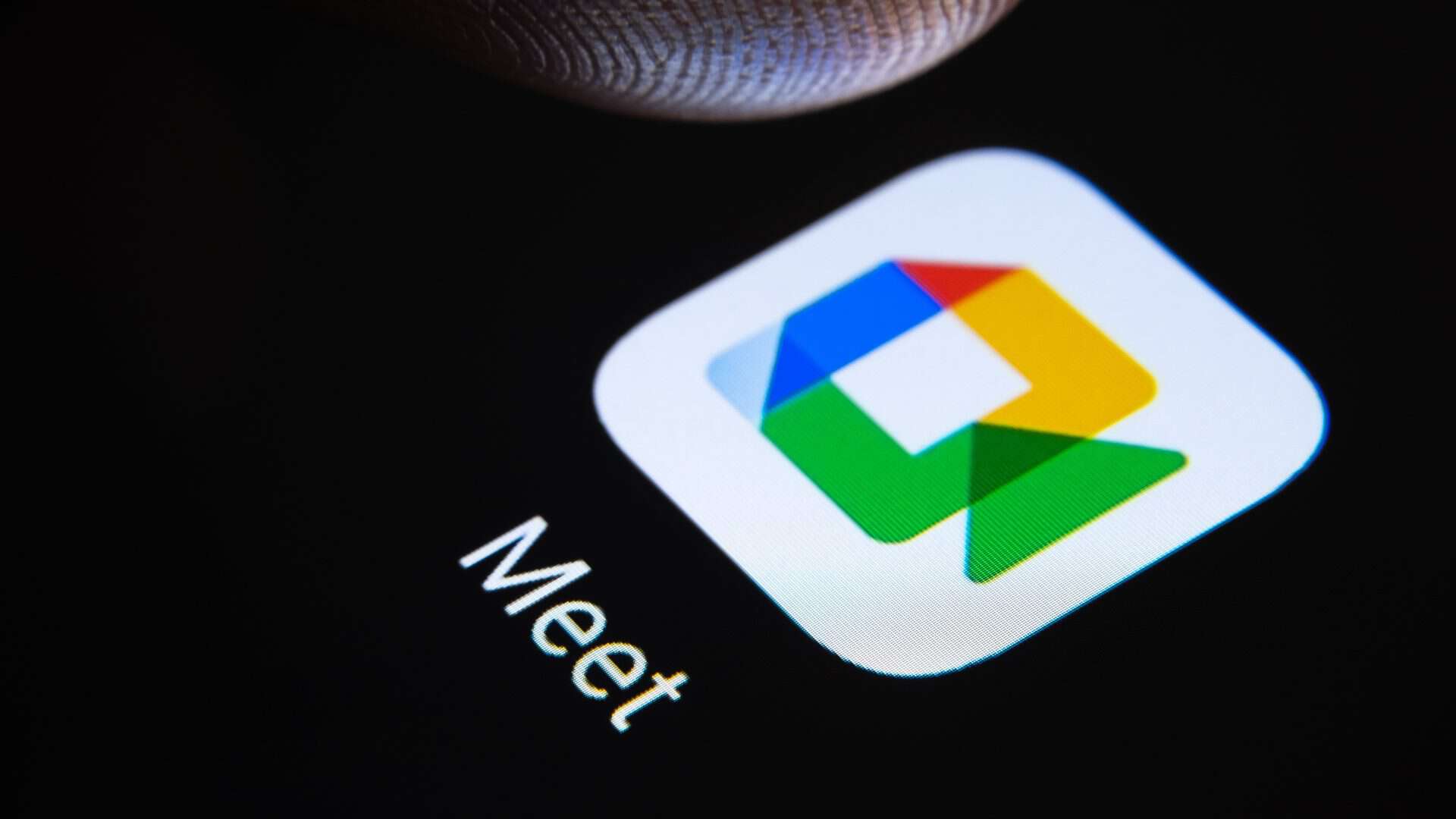Siga o Olhar Digital no Google Discover
Se você usa o Google Meet com frequência, configurar a economia de dados do aplicativo no seu celular ou tablet pode contribuir para reduzir seus custos com internet. Ao ativar esse recurso, você também pode melhorar a qualidade da sua conexão.
Ofertas



Por: R$ 4,90

Por: R$ 89,10


Por: R$ 47,40
Como limitar uso de dados do Google Meet
Abaixo, veja como gerenciar essa funcionalidade.
Versão para Android
Tempo necessário: 2 minutos
- Entre no Google Meet
Na parte de cima da tela, toque nos três traços. Depois, na aba aberta à esquerda, toque em “Configurações”.

- Gerencie o recurso
Adiante, toque em “Geral”. Por fim, na próxima área, ative a opção “Limitar o uso de dados”.

- Google Play Store: 12 apps infectados exibem anúncios escondidos
- Google: história, curiosidades e tudo que você precisa saber sobre a empresa
- Hackers estão lucrando e roubando dados por anúncios no Google Ads; entenda
Google Meet para iOS
Acesse o aplicativo:
- Na parte de cima do Google Meet, toque nos três traços;
- Depois, na aba aberta à esquerda, toque em “Configurações”;
- Adiante, na tela seguinte, vá para o setor “Geral”;
- Afinal, marque o opção “Limitar o uso de dados”.
Como receber as notícias do Olhar Digital no meu celular?
Para participar e usufruir do Canal do Olhar Digital no WhatsApp, o usuário deve segui-lo na seção de “Atualizações” do aplicativo e ativar as notificações para ser avisado sobre novos conteúdos. Para isso, siga os passos abaixo:
- Entre no Canal do Olhar Digital;
- Depois, no canto superior da tela, toque em “Seguir”;
- Para ativar as notificações, ative o símbolo do sininho no topo da tela — o ícone só vai aparecer após você seguir o canal;
- Para acessar o grupo quando quiser, vá até a aba de Atualizações e clique no nome do canal — na nova atualização do WhatsApp, a aba suporta os Status e os Canais.
*Com informações do Google e do WhatsApp.